Как удалить скайп с компьютера полностью windows 10
Обновлено: 07.07.2024
Хотя некоторым пользователям вообще не нравится приложение Skype, и они хотят установить версию для настольного компьютера, другие захотят использовать ее наоборот. Если вы установили Skype и теперь хотите его удалить, ознакомьтесь с этим небольшим руководством, где я покажу вам, как удалить Skype в Windows 10, Windows 8, для двух доступных версий.
- Невозможно удалить Skype Windows 10 . Многие пользователи сообщают, что не могут удалить Skype на своем ПК. Это может быть большой проблемой, но в этой статье мы покажем вам несколько методов, которые можно использовать для удаления Skype.
- Старую версию Skype нельзя удалить . Многие пользователи сообщали, что старую версию Skype нельзя удалить. Это может быть раздражающей проблемой, но вы должны быть в состоянии решить ее, используя одно из наших решений.
- Удалить Skype ошибка 1603, 2503, 2738 . Несколько пользователей сообщали о различных ошибках при попытке удалить Skype. Эти ошибки могут помешать процессу удаления и помешать вам удалить Skype.
- Удалить панель инструментов Skype, ошибка 2738 . Иногда при удалении панели инструментов Skype могут появляться определенные ошибки. Тем не менее, проблема должна исчезнуть после удаления Skype.
- Удаление через Skype зависает . Многие пользователи сообщают, что удаление из системы Skype зависает на их ПК. Если у вас возникла та же проблема, просто перезапустите процесс удаления и проверьте, помогает ли это.
Как удалить Skype в Windows 10, Windows 8 или Windows 8.1
- Щелкните правой кнопкой мыши значок Skype и выберите «Удалить» из меню
- Используйте приложение «Настройки»
- Используйте программы и функции
- Полностью удалить Skype с вашего ПК
- Используйте PowerShell
Решение 1. Щелкните правой кнопкой мыши значок Skype и выберите «Удалить» в меню.
Если вы установили приложение Skype и вам не понравилось, как оно выглядит или работает, удалить его очень просто. В Windows 10, Windows 8 и Windows 8.1 этот процесс достаточно прост, и вы можете сделать это, выполнив следующие действия:
- ЧИТАЙТЕ ТАКЖЕ: Исправлено: RAVBg64.exe пытается использовать Skype в Windows 10, 8, 7 .
- Нажмите Windows Key + S и введите skype . Если вы подключили Skype к своему меню «Пуск», вам просто нужно открыть меню «Пуск», чтобы найти его.
- Найдите Skype , щелкните его правой кнопкой мыши и выберите в меню Удалить .
Если вы попытаетесь удалить версию Skype для рабочего стола, вы откроете окно Программы и компоненты . Оттуда вам нужно найти Skype из списка приложений и дважды щелкнуть по нему, чтобы удалить его. Для получения подробных инструкций о том, как это сделать, обязательно ознакомьтесь с Решением 3 для получения подробных инструкций.

Если вы пытаетесь удалить универсальную версию Skype, процесс будет более простым. Вместо того, чтобы открывать окно Программы и компоненты , вы получите диалоговое окно с просьбой подтвердить, хотите ли вы удалить Skype. Теперь вам просто нужно нажать кнопку Удалить , и вы удалите универсальную версию Skype.
Решение 2. Используйте приложение «Настройки»
Если вы хотите удалить Skype, лучше всего использовать приложение «Настройки». Чтобы удалить Skype с помощью приложения «Настройки», вам нужно сделать следующее:
Мы также должны упомянуть, что есть мгновенный способ открыть раздел приложений. Для этого просто выполните следующие действия:

- Нажмите Windows Key + X , чтобы открыть меню Win + X. Вы также можете открыть это меню, щелкнув правой кнопкой мыши кнопку Пуск .
- Теперь выберите Приложения и функции в меню.
После этого вы должны увидеть список всех установленных приложений на вашем компьютере.
Если у вас установлена как настольная, так и универсальная версии, вы можете удалить их как с помощью приложения «Настройки». Как видите, этот метод прост и понятен, и он идеален, поскольку он может удалить как настольную, так и универсальную версию Skype с вашего ПК.
Решение 3. Использование программ и функций
Этот метод эффективен, как и первый, но чтобы его использовать, сначала нужно запустить панель управления. В результате вам нужно выполнить несколько дополнительных шагов, чтобы открыть апплет Программы и компоненты.
Имейте в виду, что этот метод позволяет удалять только настольные приложения. Поэтому, если у вас установлена универсальная версия Skype, вы не сможете удалить ее, используя этот метод. На самом деле вы не сможете увидеть универсальную версию Skype в списке.
Если вы хотите удалить универсальную версию Skype, вам придется использовать приложение «Настройки» или любой другой метод для его удаления.
Если вы хотите полностью удалить Skype с компьютера, недостаточно просто удалить Skype. Даже после того, как вы удалите приложение одним из вышеупомянутых способов, на вашем компьютере и в реестре останутся некоторые файлы Skype.
Чтобы полностью удалить все файлы, связанные с настольной версией Skype, вам необходимо сделать следующее:
- Следуйте инструкциям из Решения 3 , чтобы удалить версию Skype для ПК.
- Теперь нажмите Windows Key + R и введите % appdata% . Нажмите Enter или нажмите ОК .
- Теперь найдите каталог Skype , щелкните его правой кнопкой мыши и выберите Удалить . Помните, что удаление этого каталога приведет к удалению всех ваших журналов чата и полученных файлов.
Если вы хотите сделать резервную копию журналов чата, вам нужно открыть каталог Skype и найти каталог, названный в честь вашего имени пользователя Skype. Теперь просто скопируйте этот файл в безопасное место. После этого вы можете удалить каталог Skype, и ваша история чата останется нетронутой.
Теперь вам нужно удалить все оставшиеся файлы из каталога Skype. Для этого просто выполните следующие действия:
Последний шаг требует от вас удалить все записи реестра Skype с вашего компьютера. Это, вероятно, самая продвинутая часть решения, поэтому внимательно следуйте инструкциям. Чтобы удалить записи реестра Skype, выполните следующие действия:
Если после удаления этих записей возникнут какие-либо проблемы, вы можете легко восстановить их, запустив файл, созданный вами в Шаг 2 . Это расширенное решение, но если вы хотите полностью удалить Skype, это может быть правильным способом сделать это.
Если вы хотите удалить Skype, вы можете сделать это с помощью PowerShell. Имейте в виду, что этот метод может удалить только универсальную версию Skype, а не настольное приложение.
Если вы хотите удалить версию Skype для ПК, обязательно попробуйте другое решение. Чтобы удалить Skype с PowerShell, вам необходимо сделать следующее:
- Нажмите Windows Key + S , введите powershell и щелкните правой кнопкой PowerShell в списке результатов. Выберите в меню Запуск от имени администратора .
- После запуска Powershell введите Get-AppxPackage * Microsoft.SkypeApp * | Remove-AppxPackage и нажмите Enter , чтобы запустить его.
После выполнения этой команды универсальная версия Skype должна быть удалена с вашего ПК.
Примечание редактора . Этот пост был первоначально опубликован в июле 2013 года и с тех пор был полностью переработан и обновлен для обеспечения свежести, точности и полноты.

Скайп стал довольно навязчивым мессенджером. Он не предлагает свои услуги, а самостоятельно активируется при установке операционной системы Виндовс. Многим пользователям не удается полностью удалить Скайп с компьютера, другие не могут деактивировать свою учетную запись. Стоит разораться, реально ли это сделать.
Как удалить Скайп
Процесс удаления обеих версий Скайпа – десктопной и для Windows 10 – практически не отличается. В обоих случаях это можно сделать через раздел «Приложения».
| Версия Скайпа | Для рабочего стола | Для Windows |
| Установка | Через Microsoft Store | Через официальный сайт Скайп |
| Удаление | Через «Приложения и возможности» | |
Чтобы удалить мессенджер с компьютера, необходимо:
- Открыть меню «Пуск». Нажать на шестеренку.
- Перейти в раздел «Приложения», «Приложения и возможности».
- В списке найти Skype. Настольная версия не будет обозначена номером.


Чтобы окончательно удалить Скайп, нужно зайти в «Редактор реестра», введя его название в поиске в меню «Пуск» или написав в командной строке «regedit». Файлы Skype можно найти по адресу «Компьютер\HKEY_CURRENT_USER\SOFTWARE». Также можно запустить проверку на наличие данных, нажав Ctrl+F и введя название мессенджера.
Как удалить раннюю версию Скайпа
Нужно загрузить файл, дважды кликнуть на него и установить. В открывшемся окне нажать «Далее», после чего утилита начнет поиск проблем. Если проблема не была найдена, будет предложено выбрать с чем произошла проблема. Выбрать «Удаление». Отыскать Скайп в открывшемся списке. Если его там нет, кликнуть на «Нет в списке» и ввести код продукта. После этого система удалит Скайп.

Как удалиться из Скайпа
Отключить свой аккаунт в Skype можно, только закрыв учетную запись Майкрософт. Процесс удаления можно начать как в настольной, так и в классической версии программы. Это можно сделать следующим образом:
- Открыть Скайп. Нажать на троеточие рядом с именем пользователя. Выбрать «Настройки».
- В разделе «Учетная запись и профиль» выбрать «Закрыть учетную запись».



Полное отключение произойдет через 60 дней.
При закрытии страницы Майкрософт ее удаление не происходит. Она просто деактивируется, из-за чего пользователь теряет доступ к аккаунту и ко всем учетным записям, которые были к нему привязаны. Поэтому перед отключением Скайпа лучше удалить все переписки и личные данные из профиля.
Частые вопросы
Чаще всего такая ситуация возникает, когда мессенджер открыт. Необходимо проверить, включен ли Скайп, нажав на стрелочку в правой части панели задач. Если там расположена иконка программы, то нужно кликнуть по ней правой кнопкой мыши. Затем нажать «Выйти из Скайпа». Если это не помогло, то нужно перезагрузить ноутбук и попробовать удалить Скайп вновь.
Скайп из Microsoft Store не скачивается. Что делать?
Попробуйте зайти в магазин еще раз. Если на загрузке стоят еще какие-то программы, то стоит скачать их первыми. Они могут мешать загрузке мессенджера.
Хочу переустановить классическую версию Скайпа, но сохранить ее на диске D. Могу я это сделать?
В отличие от других мессенджеров, Скайп не позволяет выбирать, куда его устанавливать.
Советы
Совет №1
Совет №2
Для удаления деактивированной учетной записи Скайпа из меню входа в систему, нужно перейти по адресу C:\Users\User\AppData\Roaming\Skype, найти папку с названием учетной записи и удалить ее.
Пользователь Windows 10 может удалить Skype со своего компьютера полностью, причем как настольную, так и классическую версию. Помимо этого, он может деактивировать свой аккаунт в мессенджере через учетную запись Майкрософт. Однако ее отключение не обозначает удаление.
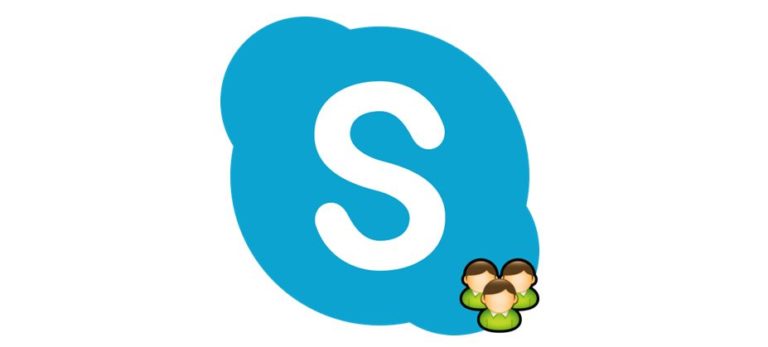
Вы можете удалить или удалить приложение Skype, используя следующие методы:
- Удалить из меню Пуск
- Удалить через настройки
- Использовать команду PowerShell
- Удалить из панели управления
- Использовать сторонние бесплатные программы.
Скайп поставляется в двух версиях. Один, который приходит из Microsoft Store, а второй, EXE, который можно установить, загрузив его с официального сайта.
1] Удалить приложение Skype из меню «Пуск»

- Нажмите на кнопку «Пуск» и введите Skype
- Когда приложение Skype появится в списке, щелкните его правой кнопкой мыши.
- Нажмите на вариант удаления.
В правой части списка есть еще одна опция удаления, которая также показывает некоторые быстрые действия для приложения.
2] Удалить приложение Skype и Календарь через Настройки

Первый способ работает нормально, но вы также можете удалить через настройки
- Нажмите Пуск Меню> Настройки> Система> Приложения и компоненты.
- Подождите, пока список приложений не будет заполнен.
- Нажмите на приложение Skype.
- Откроется меню для перемещения и удаления.
- Нажмите на кнопку Удалить, чтобы удалить приложение Skype из Windows.
3] Используйте команду PowerShell, чтобы удалить приложение Skype
Если вы опытный пользователь, этот метод работает как шарм.
Откройте PowerShell с правами администратора и выполните команду Удалить пакет приложения для Skype:
По завершении выполнения приложение Skype будет удалено.
4] Удалить из панели управления
Skype также можно установить, загрузив его прямо с официальной веб-страницы. Это версия EXE для Skype, которая отличается от версии Store. Если вы установили эту версию, вам нужно использовать программу «Установка и удаление», чтобы удалить Skype из Windows 10.
- В командной строке введите appwiz.cpl и нажмите ОК.
- Найдите Skype в списке, щелкните его правой кнопкой мыши и выберите «Удалить».
- Следуйте указаниям мастера, чтобы полностью удалить Skype из Windows.
5] Используйте сторонние бесплатные программы

Вы также можете использовать CCleaner, Store Applications Manager, 10AppsManager или AppBuster для удаления нежелательных приложений в Windows 10.
Таким образом, вы можете легко удалить приложение Skype, используя любой из методов. Используйте PowerShell с осторожностью и используйте конкретную команду. Меню настроек полезно, когда вам нужно удалить несколько приложений, иначе отличный щелчок правой кнопкой мыши по методу меню «Пуск» работает отлично.

Но если вы вообще не используете приложение Skype, то наше руководство, поможет удалить данное приложение. Это можно сделать через "Поиск", используя "Параметры", "Панель управления" или бесплатную программу удаления.
Как удалить приложение Skype в Windows 10
Skype поставляется в двух версиях. Одна, устанавливается из Microsoft Store, вторая имеет обычное расширение ".exe" и загружается с официального сайта разработчика.
Удаление Skype через "Поиск"
Это самый простой способ — введите в поле поиска "Skype" и нажмите "Удалить".

Используйте параметры Windows
Нажмите сочетание клавиш Windows + I и перейти в раздел "Приложения".

Прокручивайте в низ пока не найдете Skype, нажмите по нему и произведите удаление.

С помощью панели управления
Если установлена стандартная версия, используйте поиск, чтобы открыть "Панель управления", перейдите в "Удаление программы".

И просто удалите Skype.

Использование программы CCleaner
Инструмент CCleaner помогает в очистке системы и удалении ненужных приложений. Скачайте , установите и запустите его. Перейдите в Инструменты > Удаление программ, выделите Skype и нажмите кнопку "Деинсталляция".

Таким образом, вы можете легко удалить приложение Skype, используя любой из представленных методов.
Читайте также:

